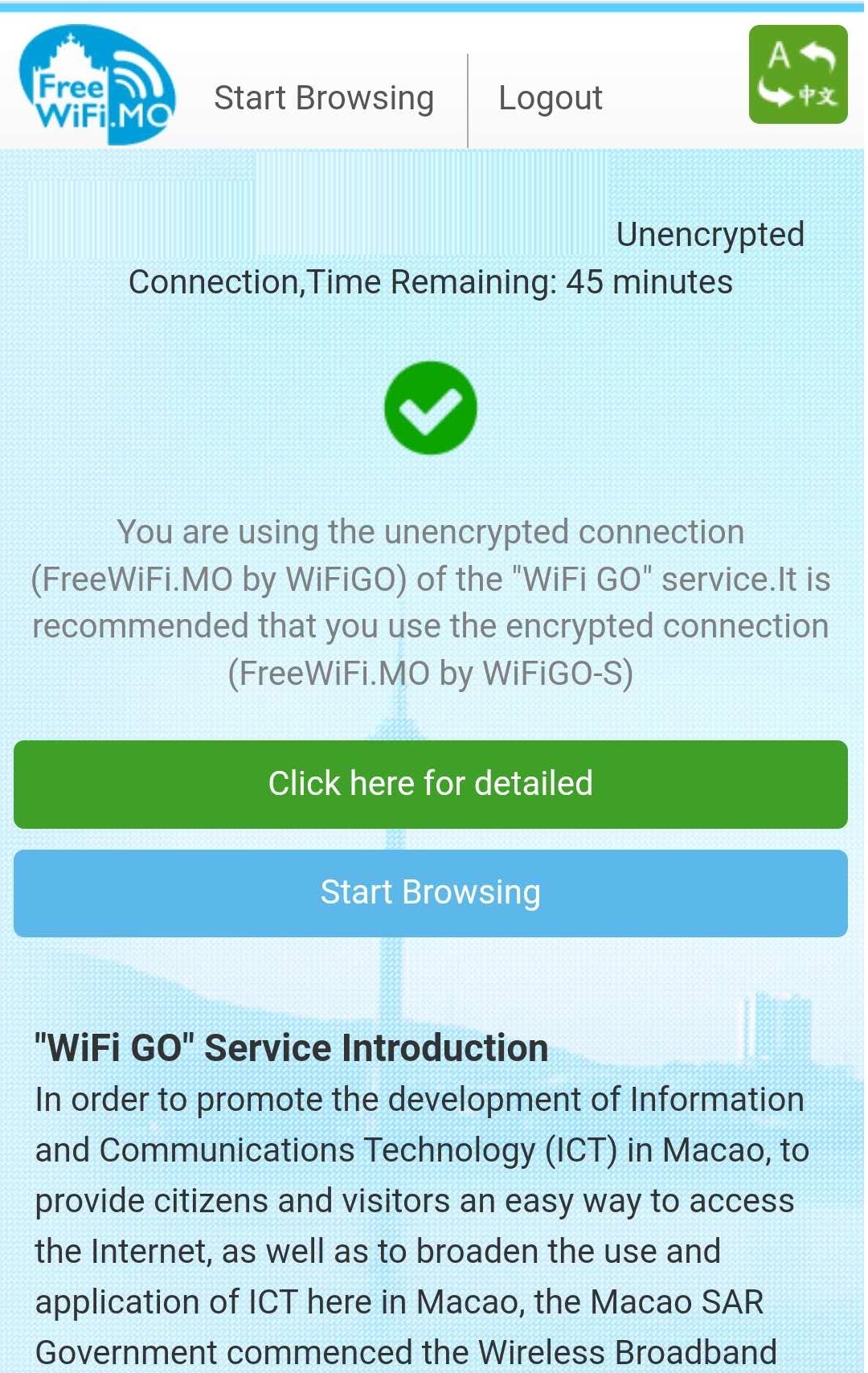서비스 지역 찾기
빠른 링크
"WiFi GO"에 대한 암호화 연결 설정 가이드─Android
1. "설정" > "Wi-Fi"를 선택합니다.
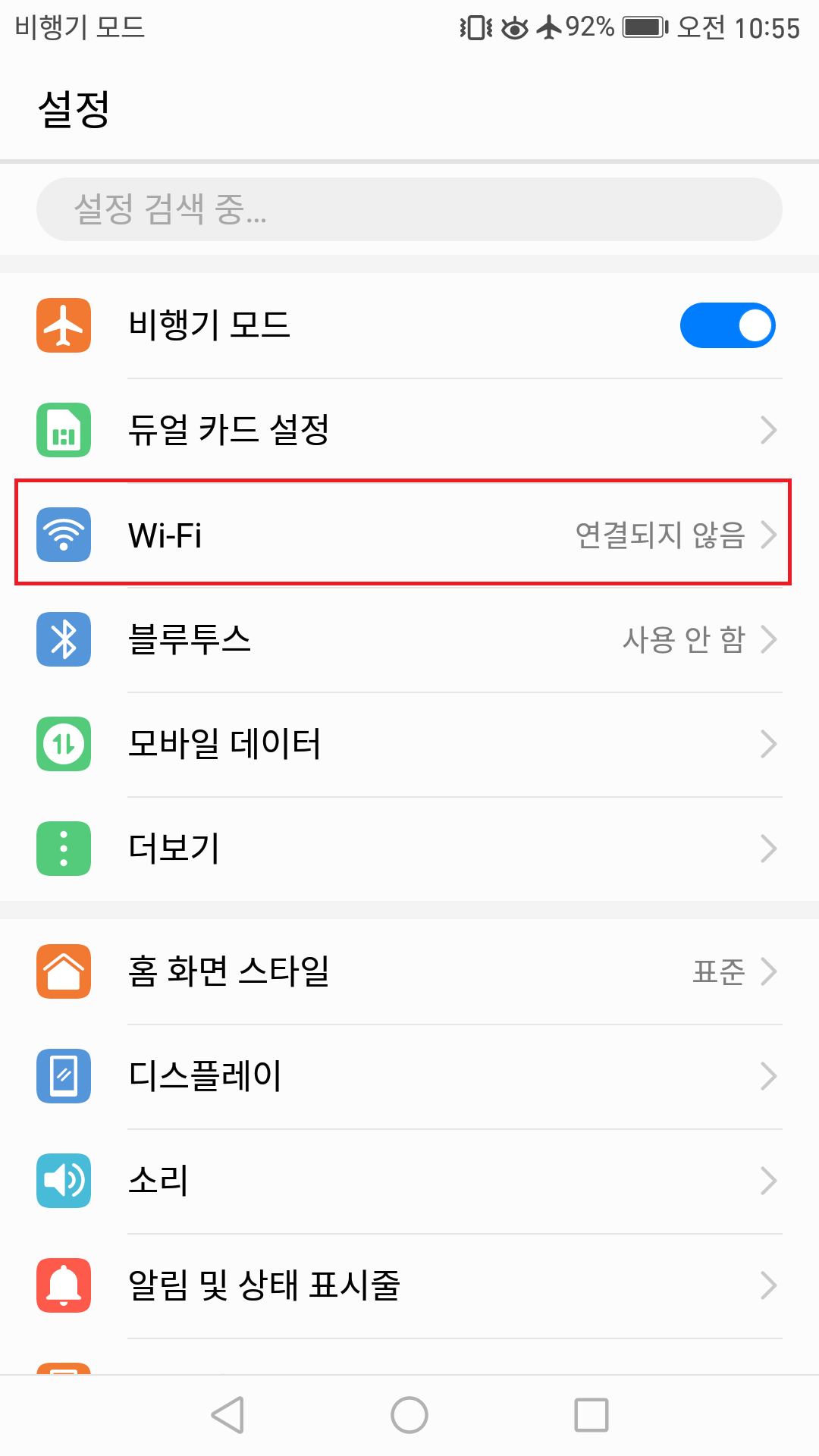
2. "Wi-Fi" 기능을 켜고 목록에서 "FreeWiFi.MO by WiFiGO-S"를 선택합니다.
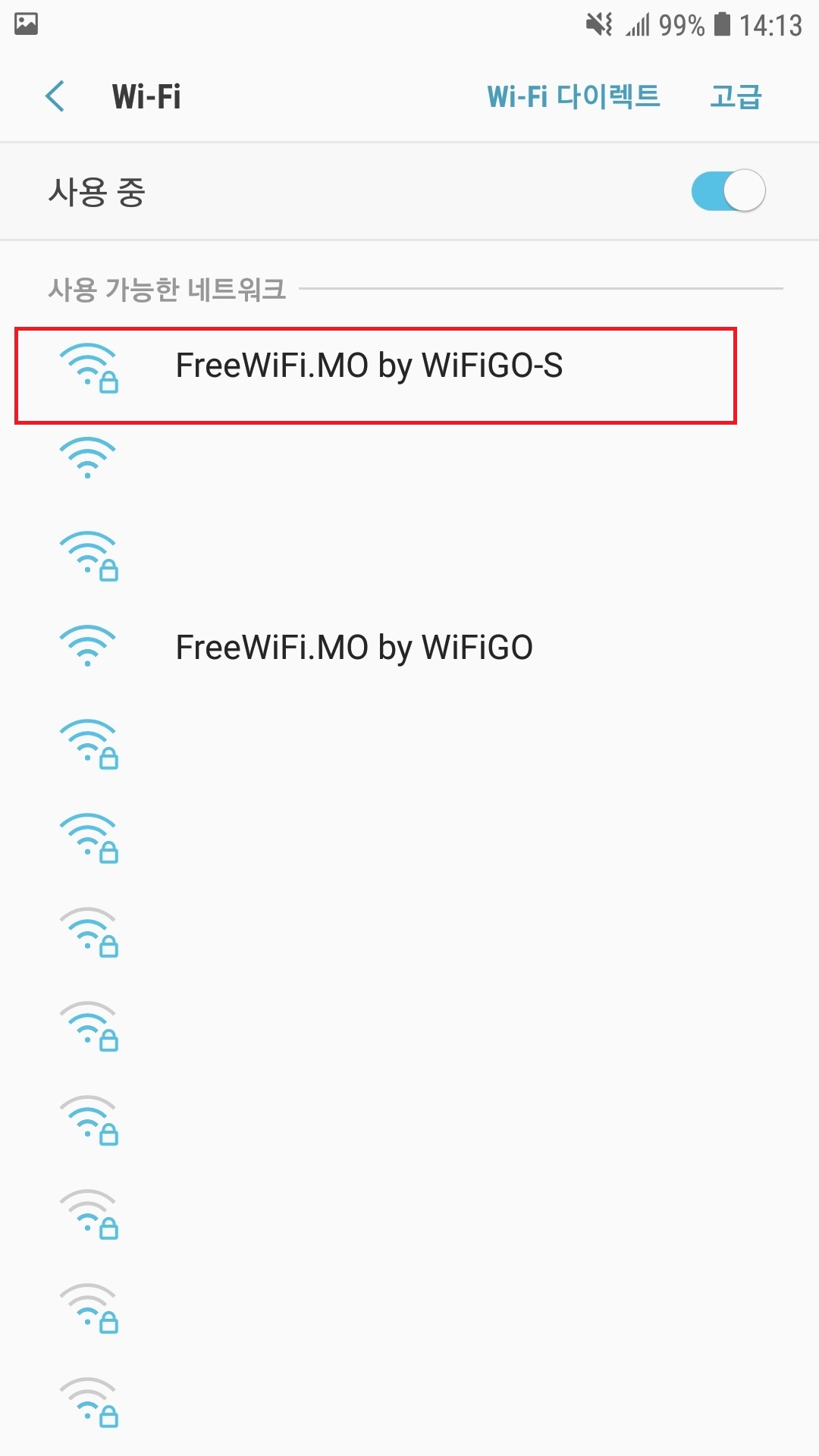
3. 다음 정보를 입력하고 선택한 후 "연결"을 누릅니다.

4. "Wi-Fi 네트워크에 로그인"을 클릭
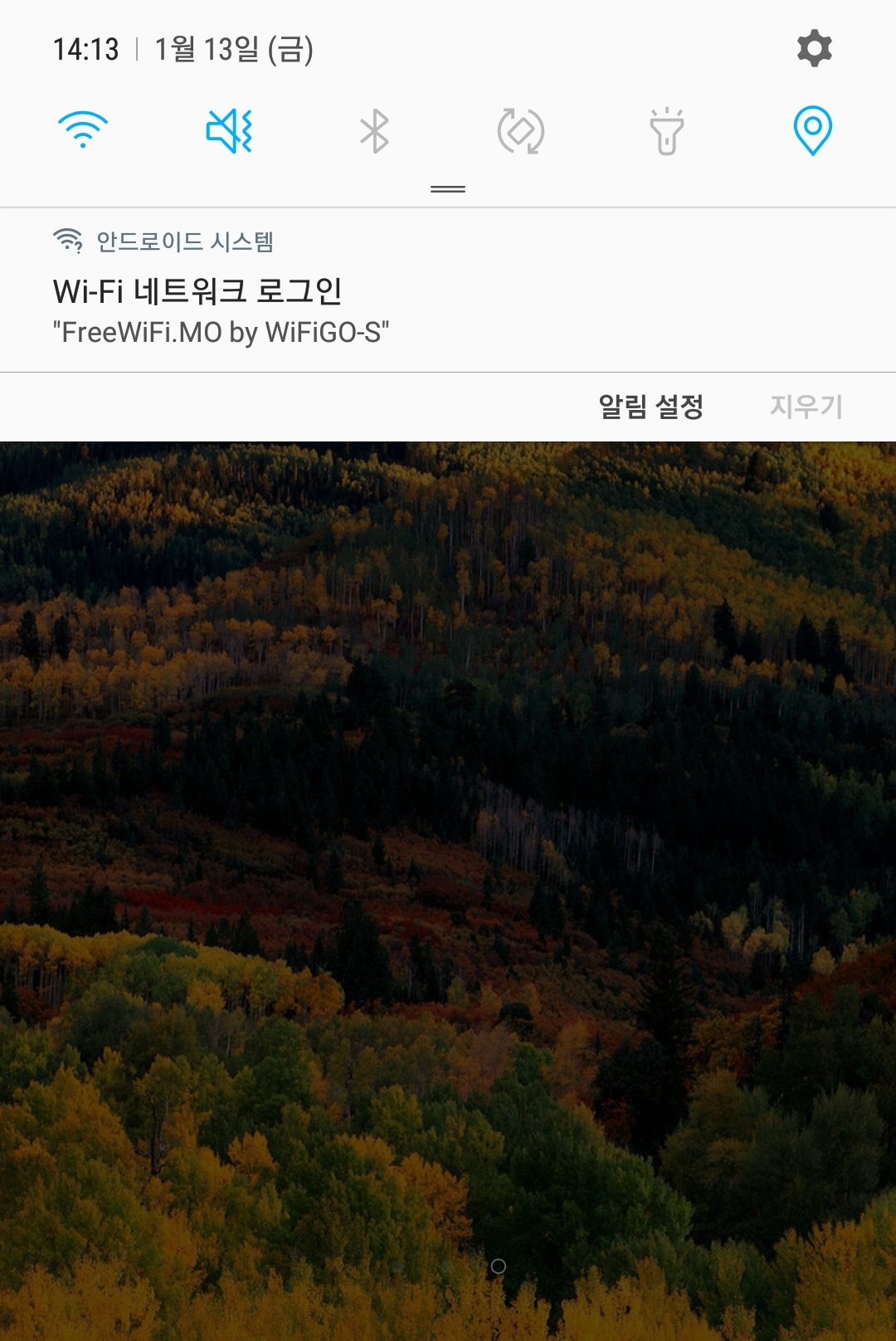
5. 브라우저를 활성화하고 "WiFi GO"의 "이용 약관"에 동의한 후 "확인"을 누릅니다.
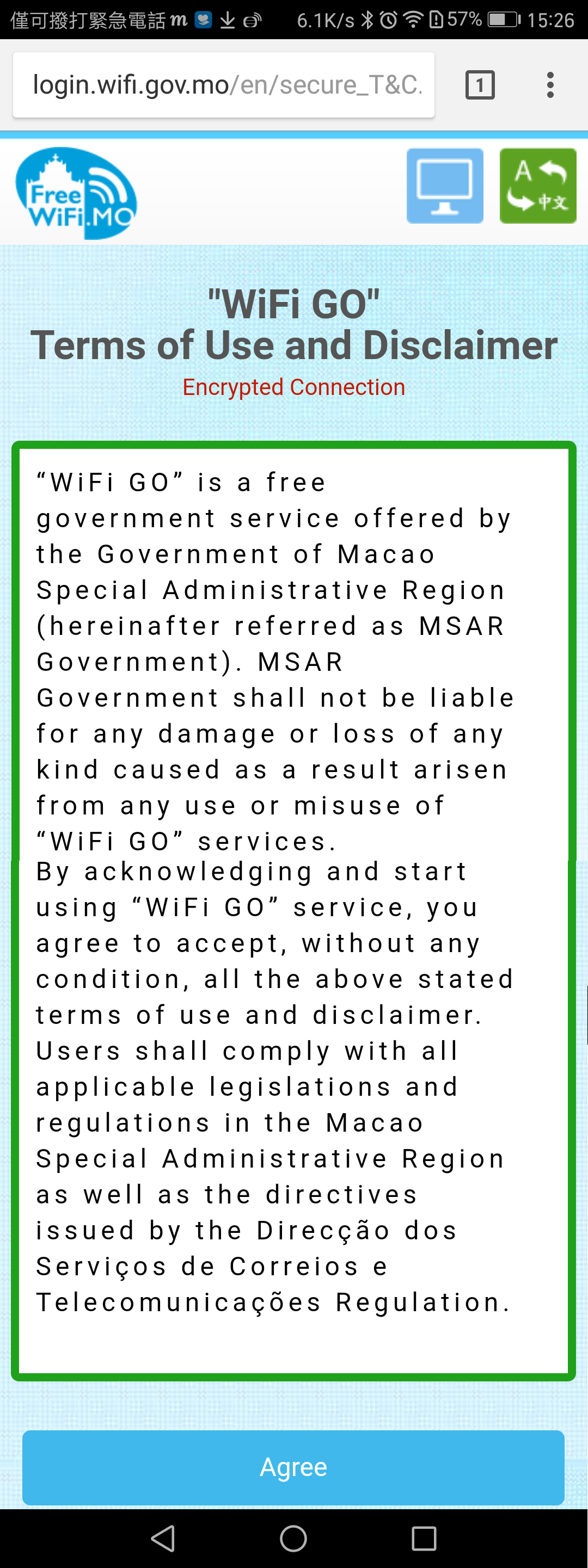
6. 인터넷 검색을 시작합니다.

"WiFi GO"에 대한 암호화되지 않은 연결 설정 안내서─Android
1. "설정" > "Wi-Fi"를 선택합니다.
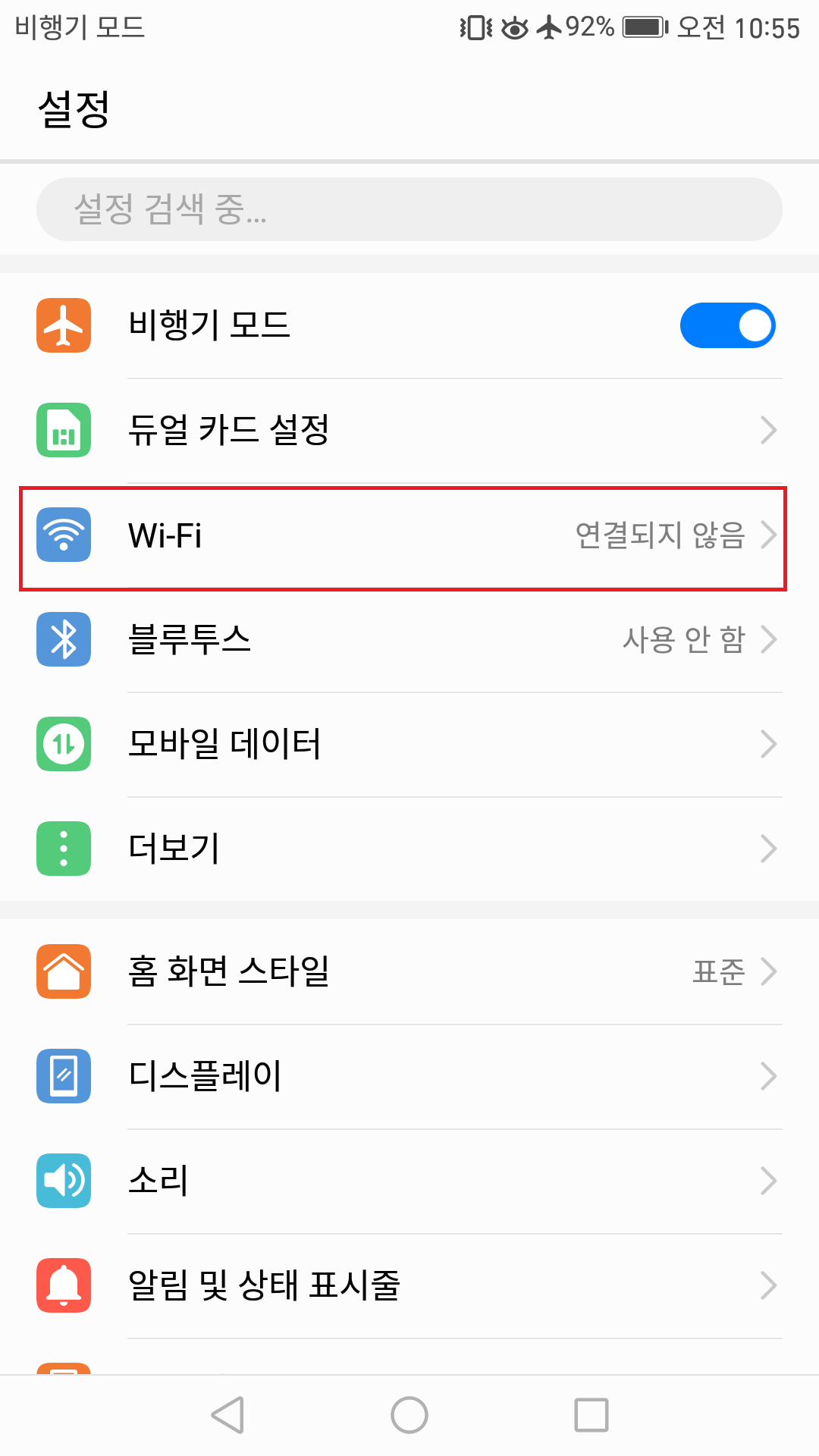
2. "Wi-Fi" 기능을 켜고 목록에서 "FreeWiFi.MO by WiFiGO"를 선택합니다.
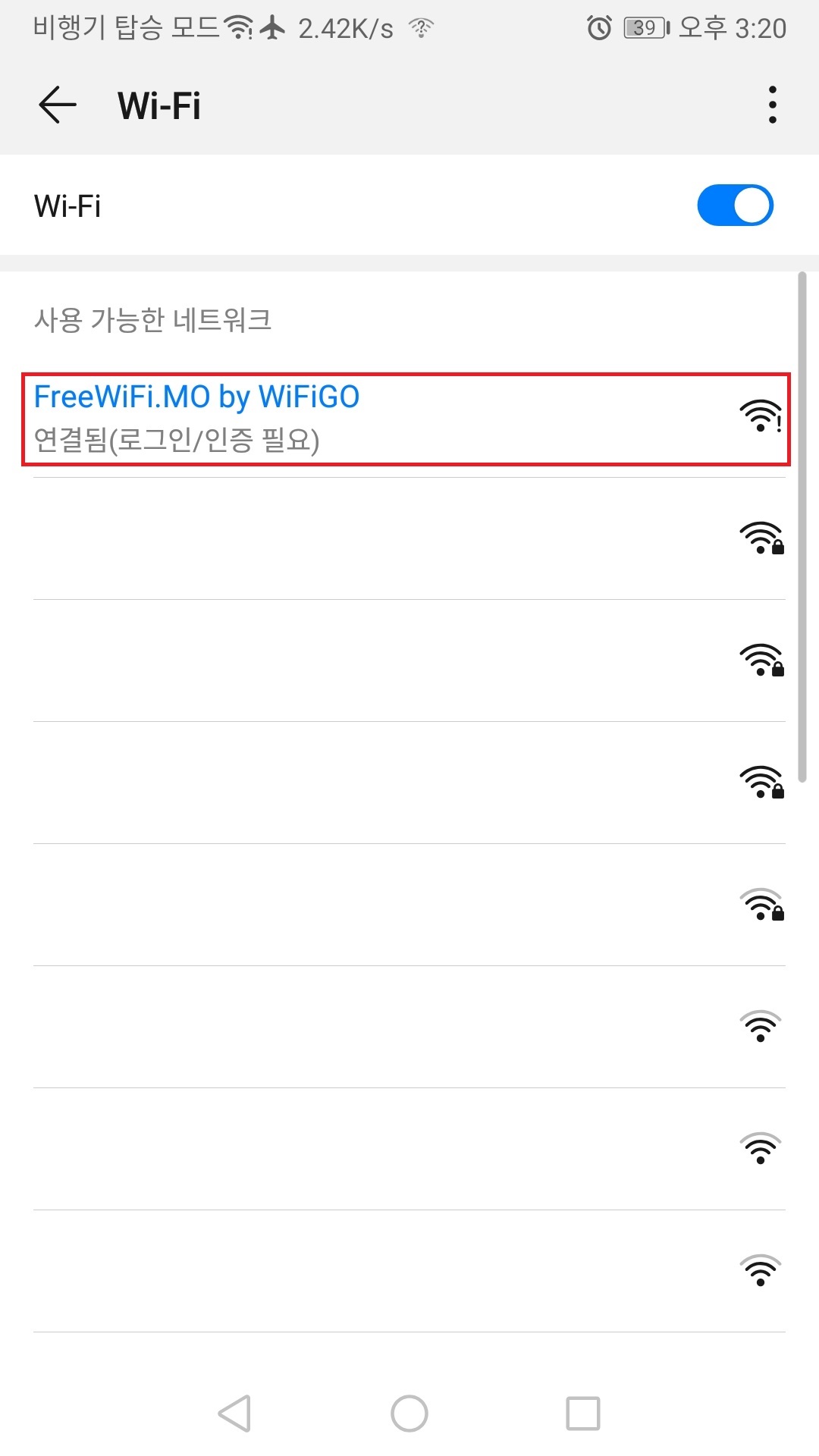
3. "Wi-Fi 네트워크에 로그인"을 클릭
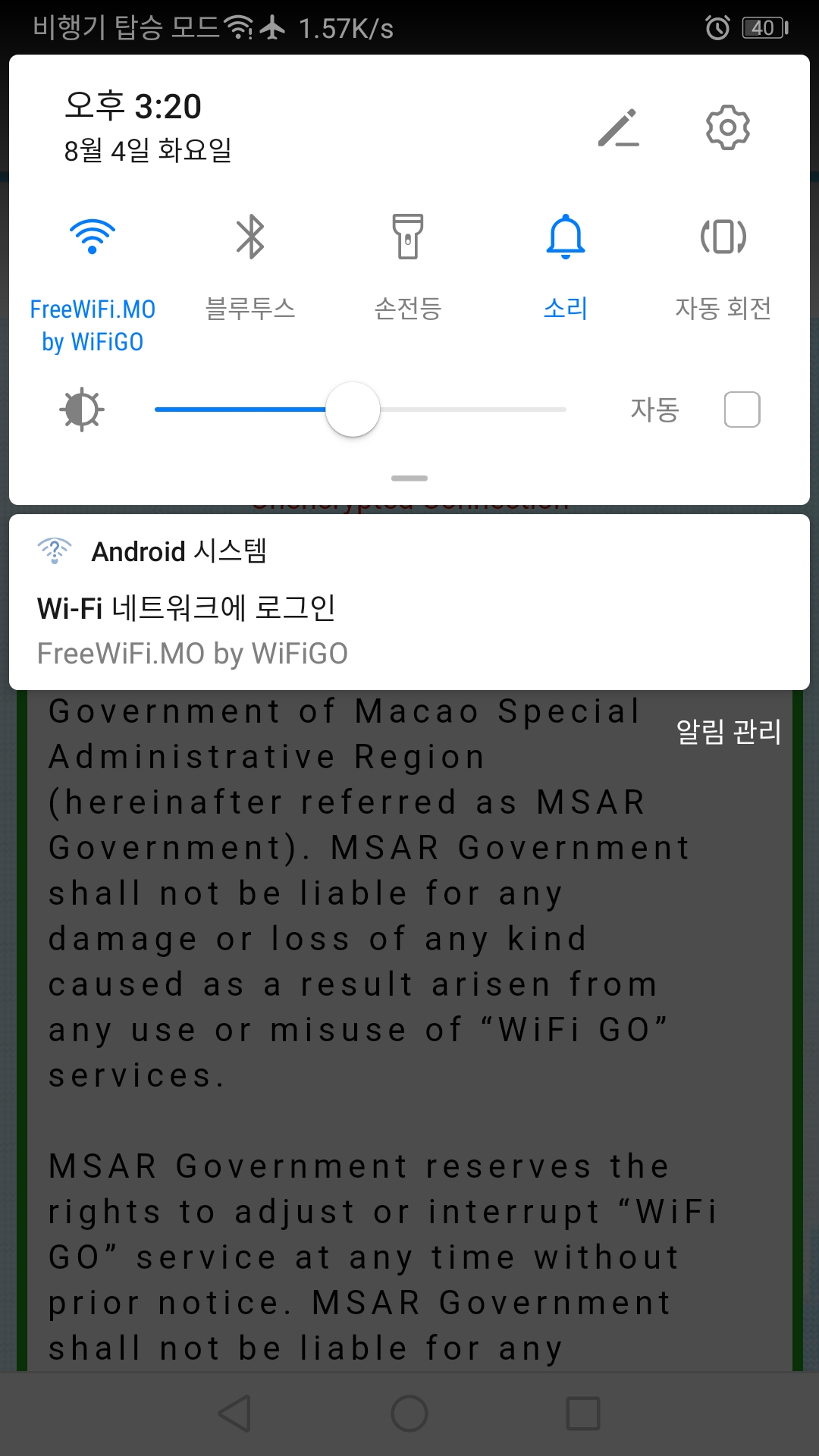
4. 브라우저를 활성화하고 "WiFi GO"의 "이용 약관"에 동의한 후 "확인"을 누릅니다.
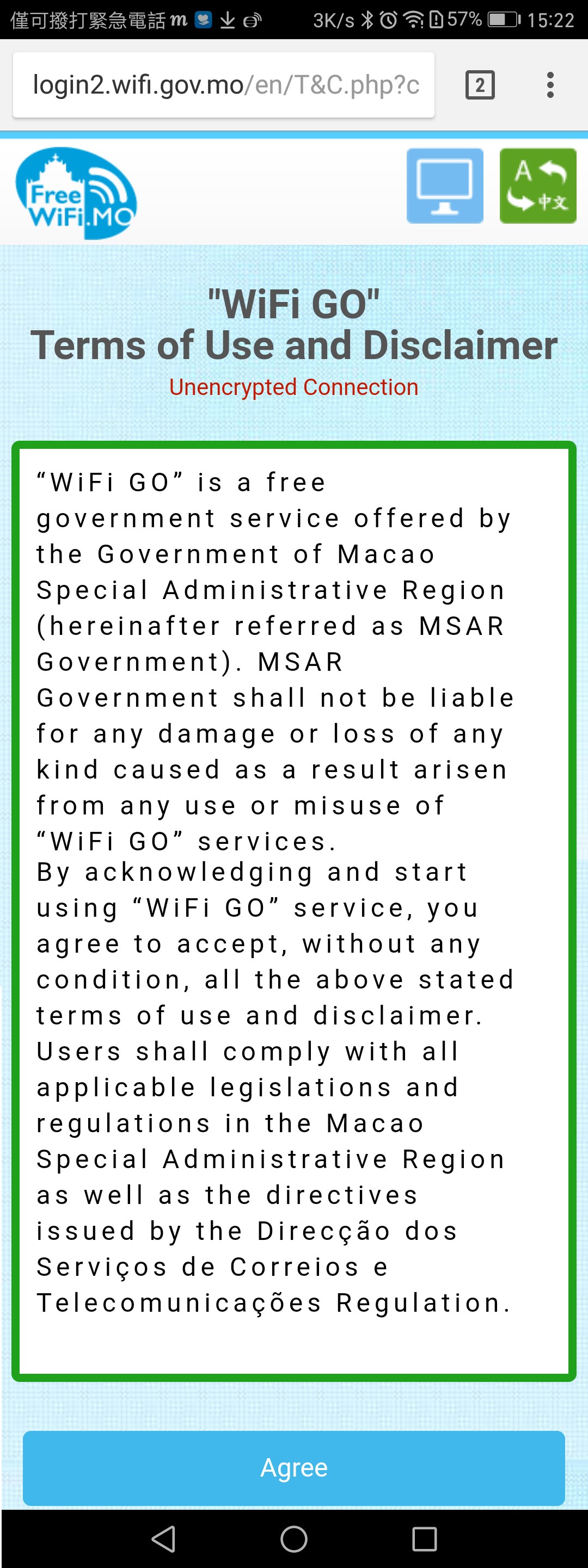
5. 인터넷 검색을 시작합니다.
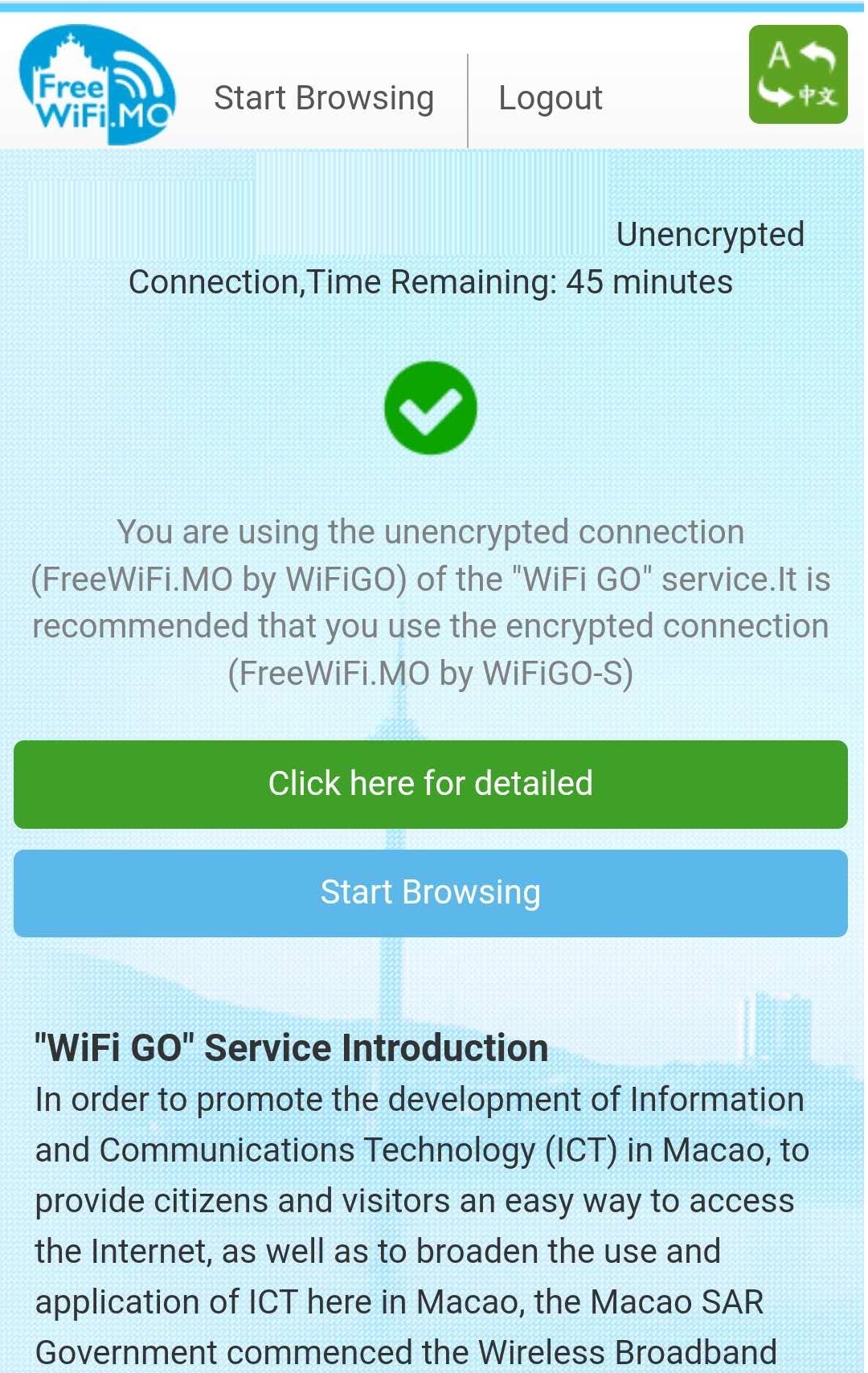
"WiFi GO"에 대한 암호화 연결 설정 가이드─Android
1. "설정" > "Wi-Fi"를 선택합니다.
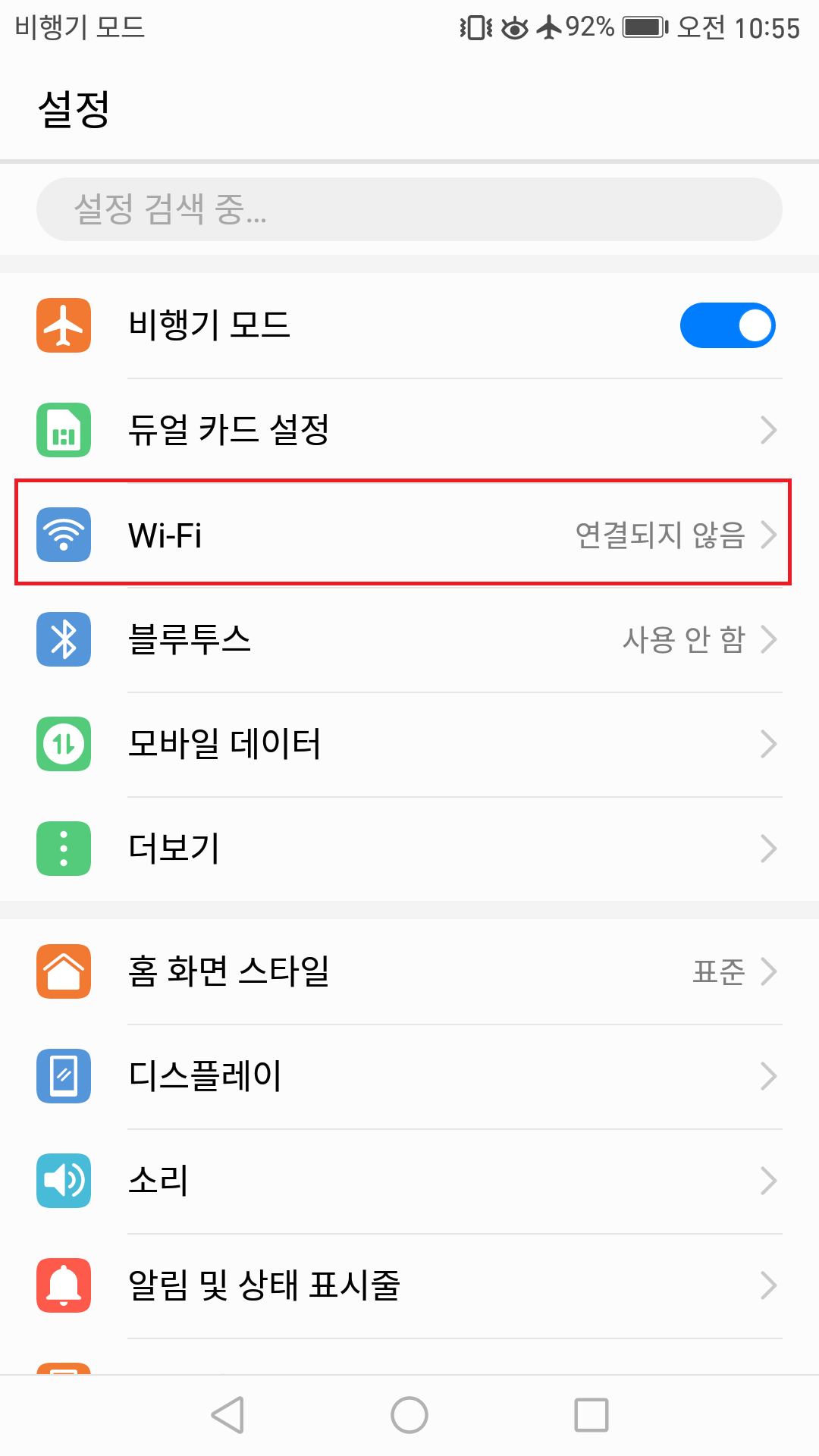
2. "Wi-Fi" 기능을 켜고 목록에서 "FreeWiFi.MO by WiFiGO-S"를 선택합니다.
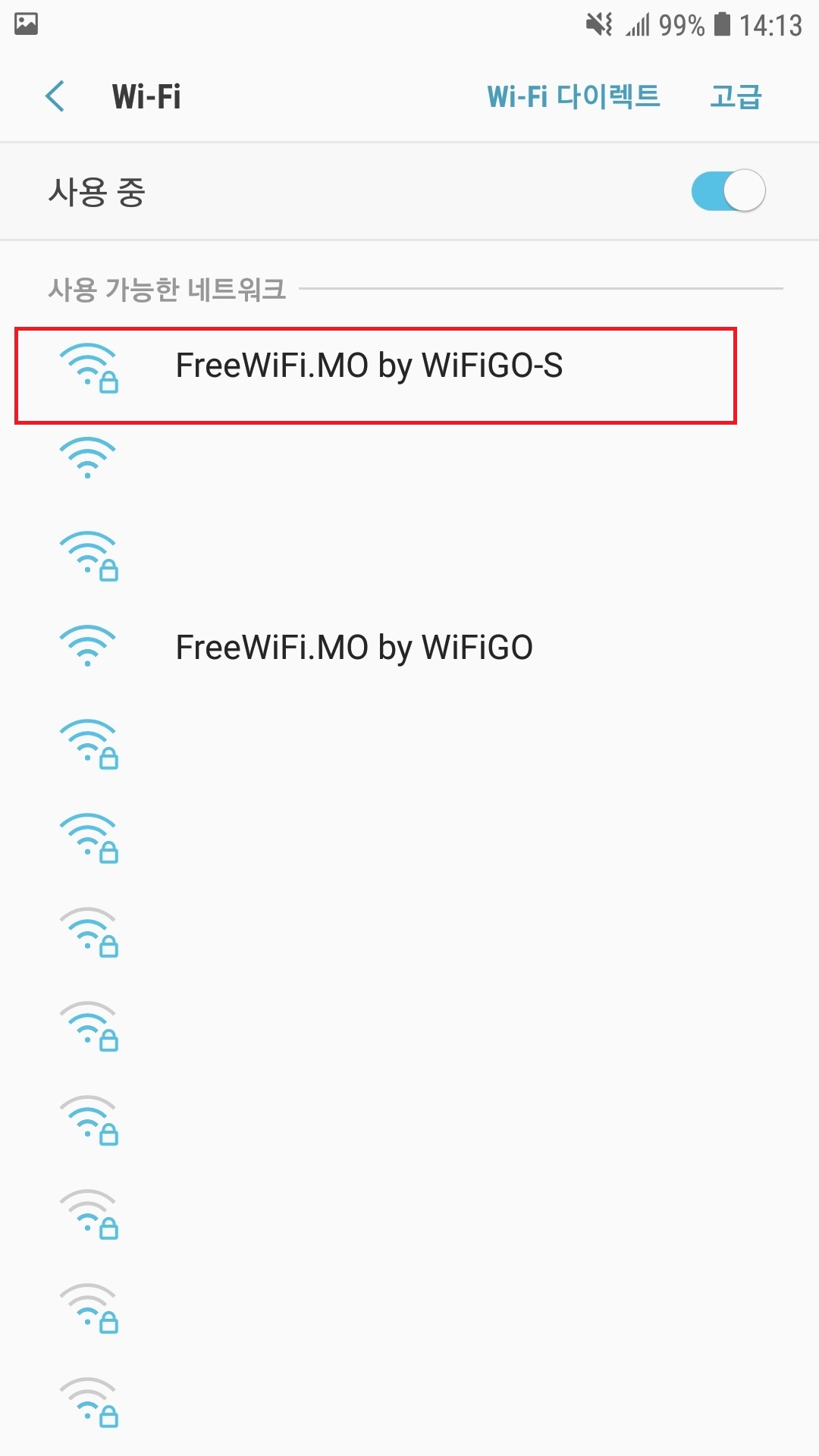
3. 다음 정보를 입력하고 선택한 후 "연결"을 누릅니다.

4. "Wi-Fi 네트워크에 로그인"을 클릭
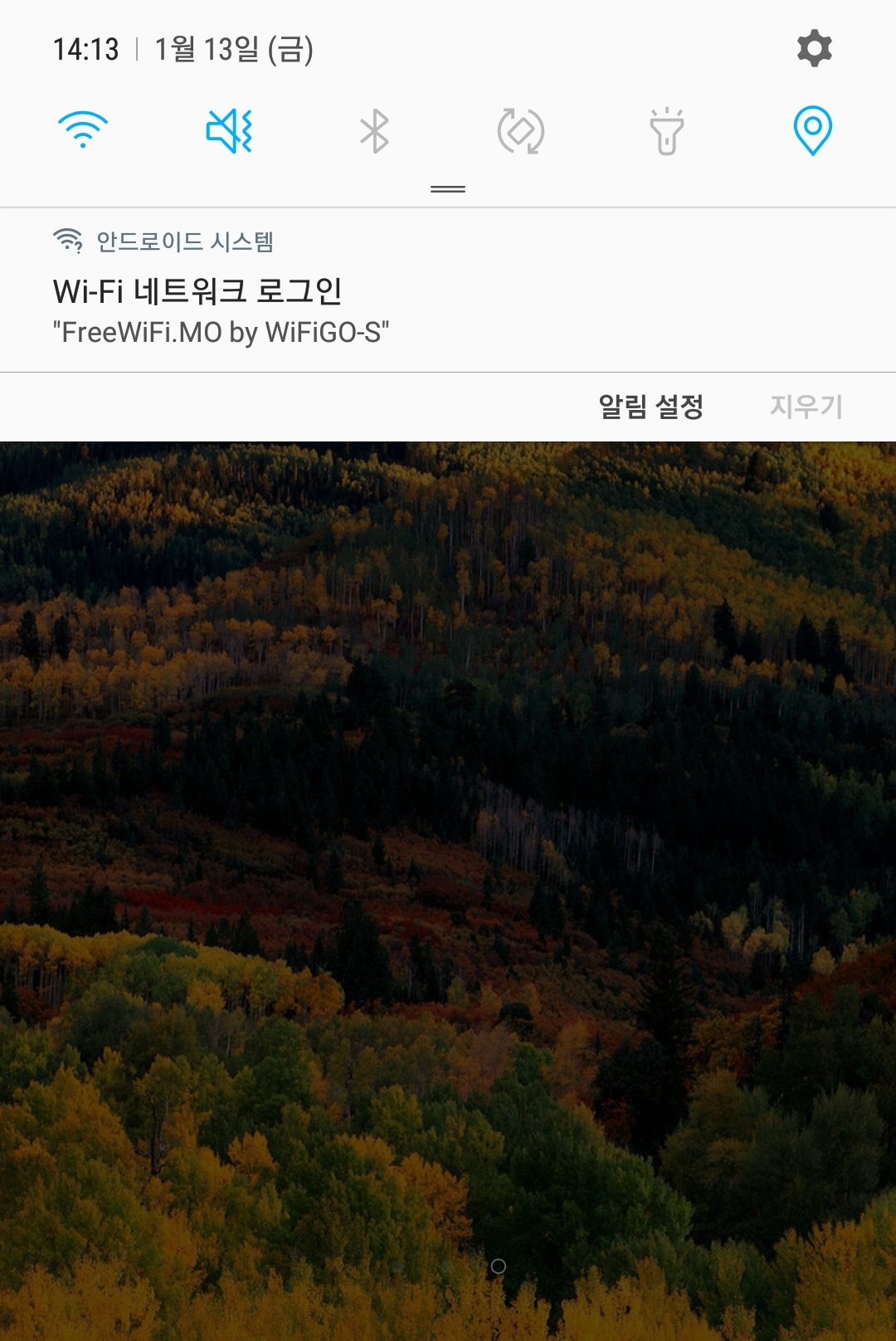
5. 브라우저를 활성화하고 "WiFi GO"의 "이용 약관"에 동의한 후 "확인"을 누릅니다.
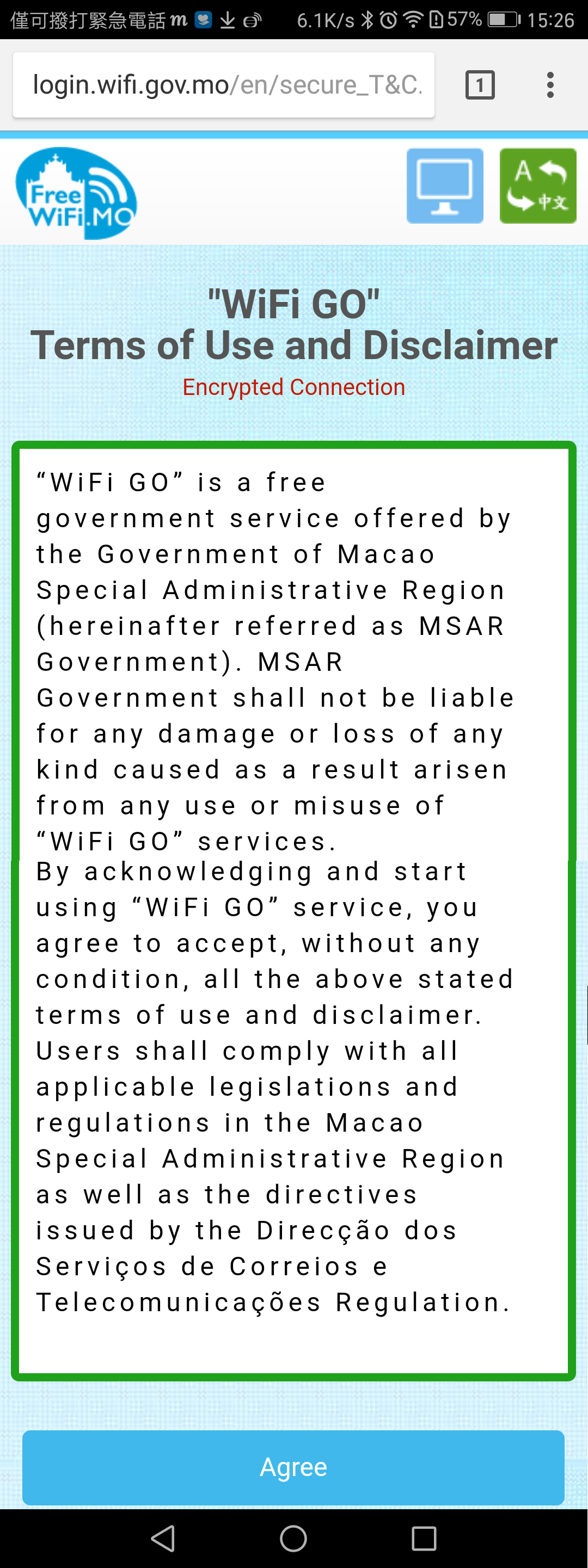
6. 인터넷 검색을 시작합니다.

"WiFi GO"에 대한 암호화되지 않은 연결 설정 안내서─Android
1. "설정" > "Wi-Fi"를 선택합니다.
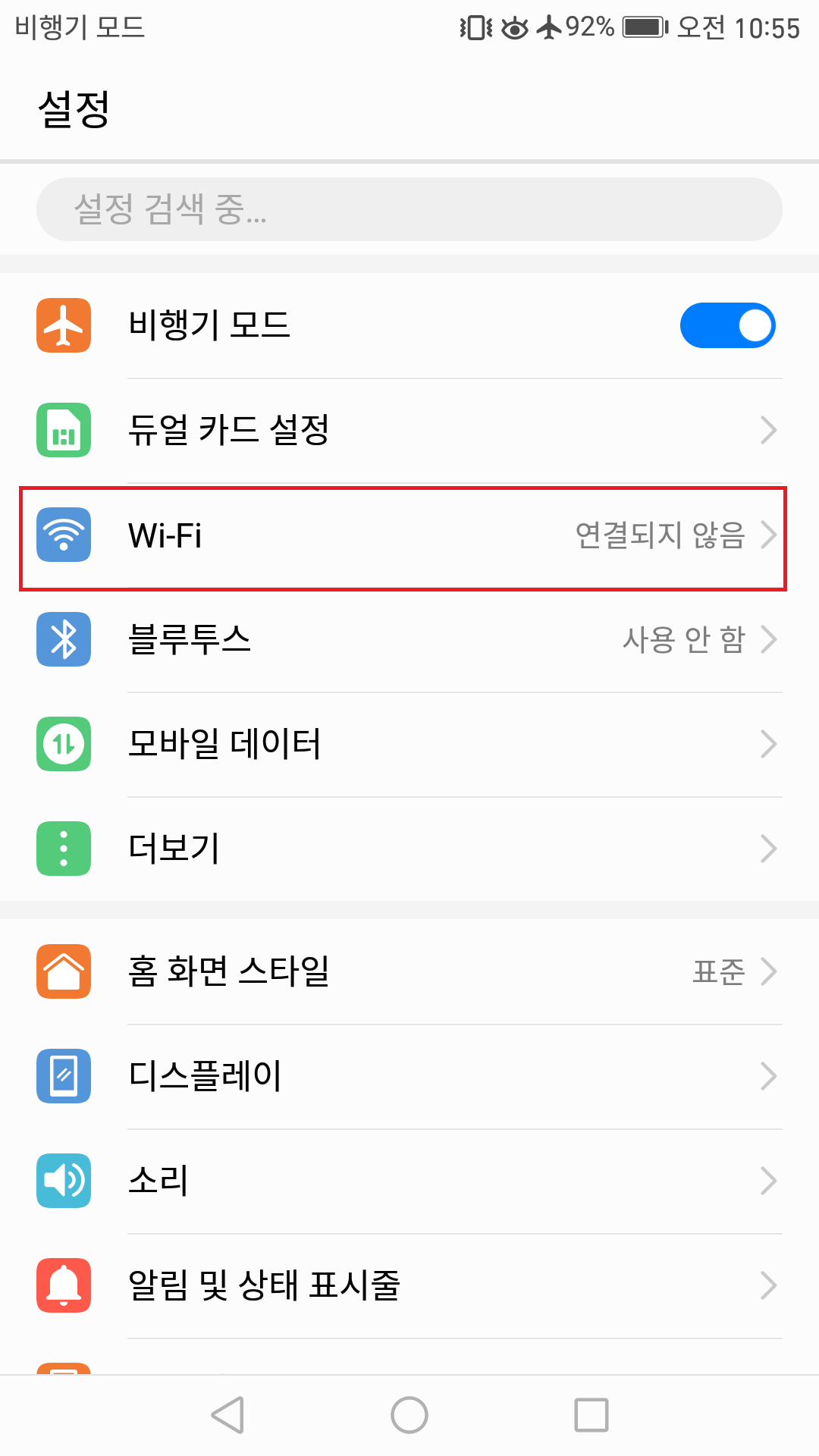
2. "Wi-Fi" 기능을 켜고 목록에서 "FreeWiFi.MO by WiFiGO"를 선택합니다.
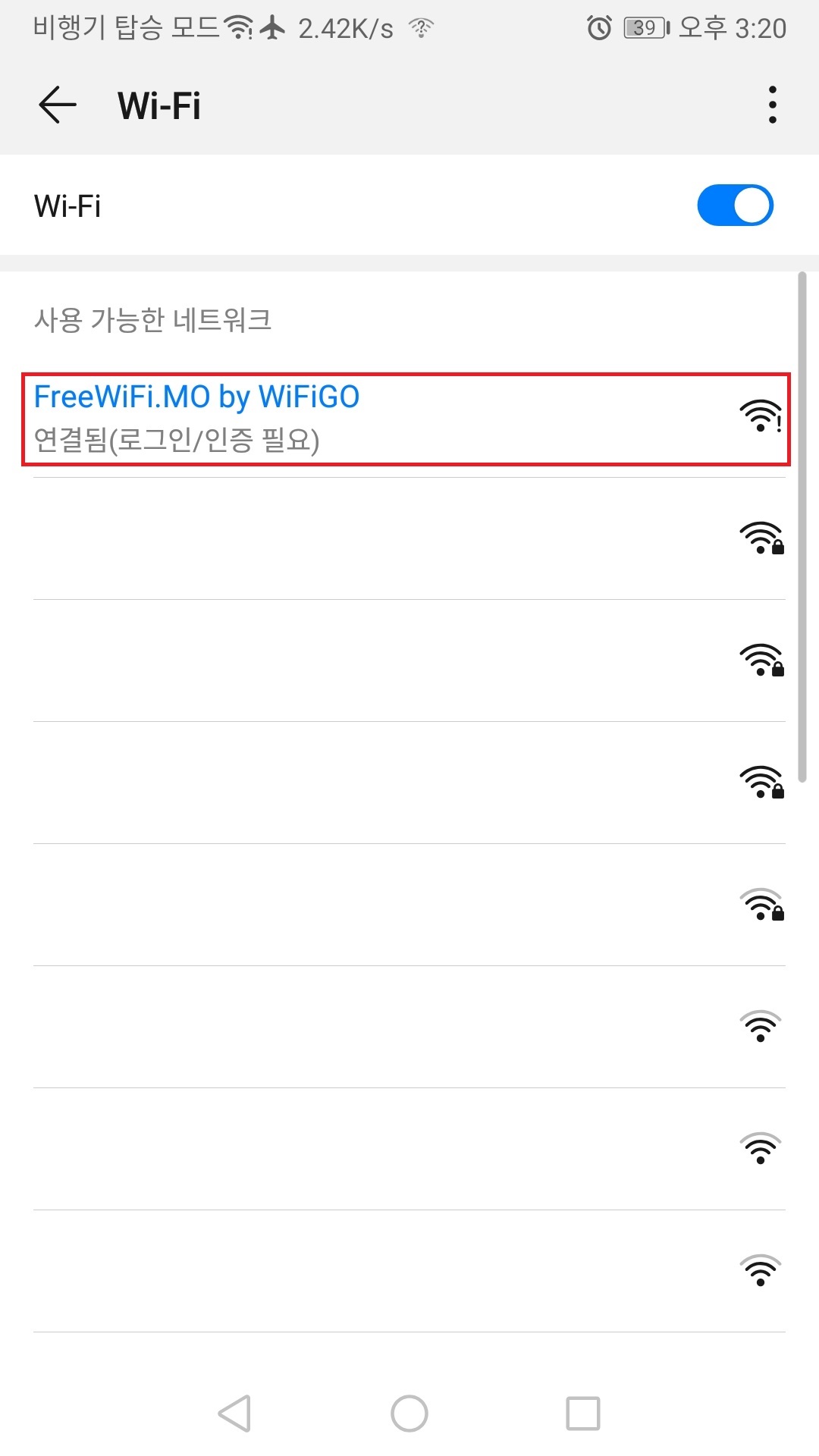
3. "Wi-Fi 네트워크에 로그인"을 클릭
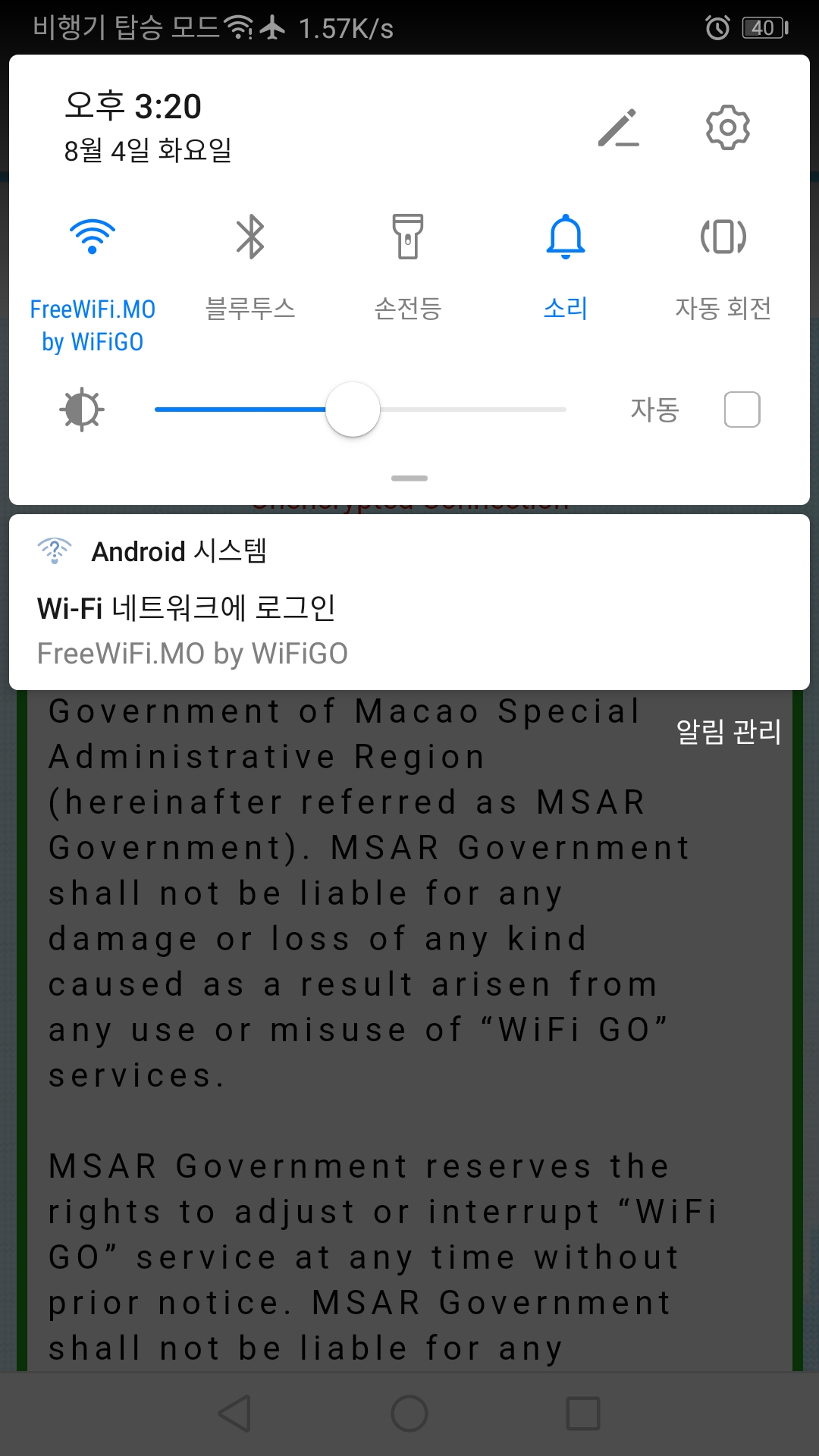
4. 브라우저를 활성화하고 "WiFi GO"의 "이용 약관"에 동의한 후 "확인"을 누릅니다.
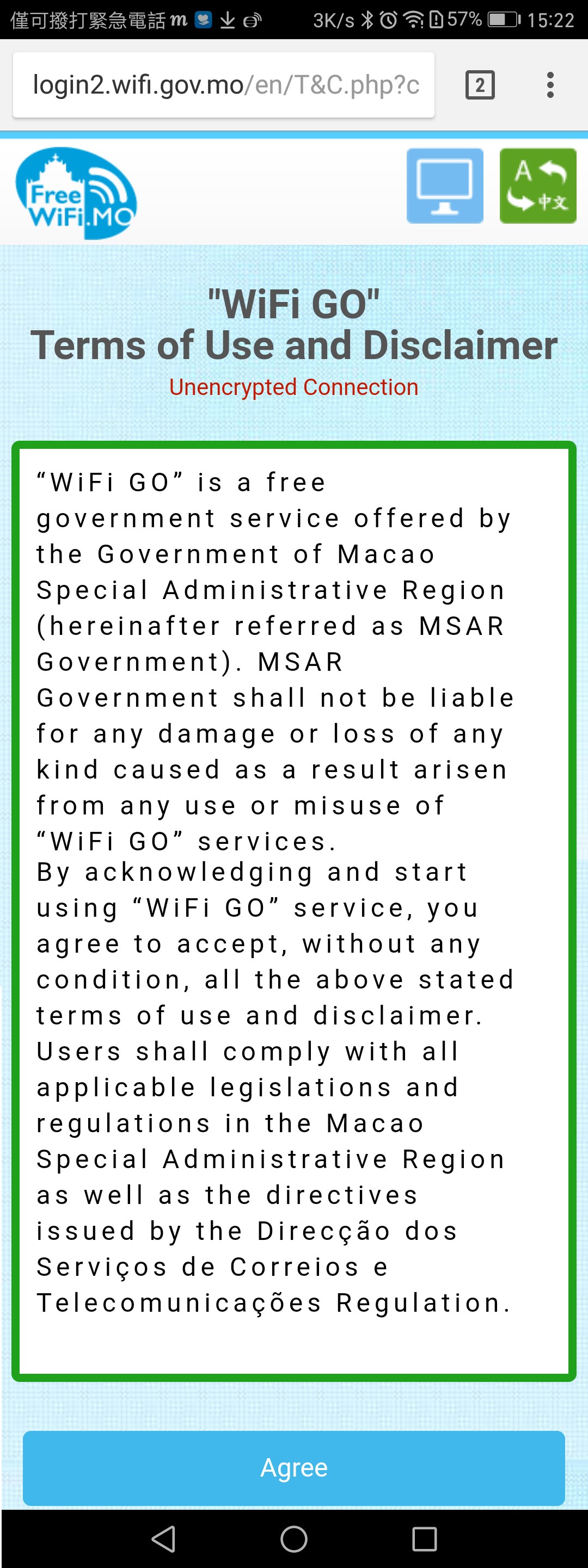
5. 인터넷 검색을 시작합니다.